LINEでは、物販の利鞘ではなく無形商品やサービスとなる「サービスの利鞘」で利益を出す方法を講義ビデオとしてお届けしています。また、毎週日曜日にビジネストーク番組「休日会議」をお届けしてます。人知れず結果を出すためにまずはご登録下さい。(一切の料金はかかりません)
こんにちは!マーチャントクラブせどり部 副部長の小川健太です。仕入れ資金3万円でセット本せどり実践中です。
ボチボチと仕入れを行っておりまして、ある程度の量が溜まりましたので本日(2015年8月17日)2回目のFBA納品を行いました。1回目の納品時は余裕が無くてキャプチャを忘れてしまっていたので、「絶対に記事にする…」と心に決めつつ、チャレンジしました。笑
基本的にはサイト通りに進めるだけでOKなので難しい点はありません。今回の記事で特筆すべき点としてはFBAパートナーキャリアサービスを使ってみたという点でしょう。
FBAパートナーキャリアサービスは、アマゾンとゆうパックが提携したサービスでFBA納品時の送料が安くなるというサービスです。僕自身が元々知っていたサービスでは無く、FBAの納品を進めていく上で選択欄が出ていたのでそのまま使ってみたというのが正直なところです。
他のサービスを利用しているわけではないので詳細な比較はできませんが、使い勝手としては楽なのでは?と感じています。(詳しくは記事の後半でまとめてみました。)
それでは早速、FBA納品手順をまとめていきたいと思います。
事前準備
事前準備として必要なものをピックアップしておきます。
1.FBAに送る商品(当たり前ですね。)
僕が実践しているのはセット本せどりですので、値札剥がしやクリーニング、セットにした状態での梱包しておく必要があります。詳細は別記事にまとめてありますので、下記をご確認ください。
2.FBAに送るための段ボール
FBAに商品を納品する時には段ボールに商品を入れる必要があります。キレイな段ボールに詰めなければいけないわけではないので、スーパーなどで貰ってきた段ボールに詰め込むのが良いでしょう。
ちなみに僕は引っ越しの時に処分し切れていなかった段ボールを利用した結果、頭がおかしい人のようになっています。

※返送されたらちゃんと報告しますね!
3.FBAラベルを印刷するためのラベル
FBAに納品をする時には専用のラベルを張り付ける必要があります。ネットで色々と情報収集をした結果、これを使っています。
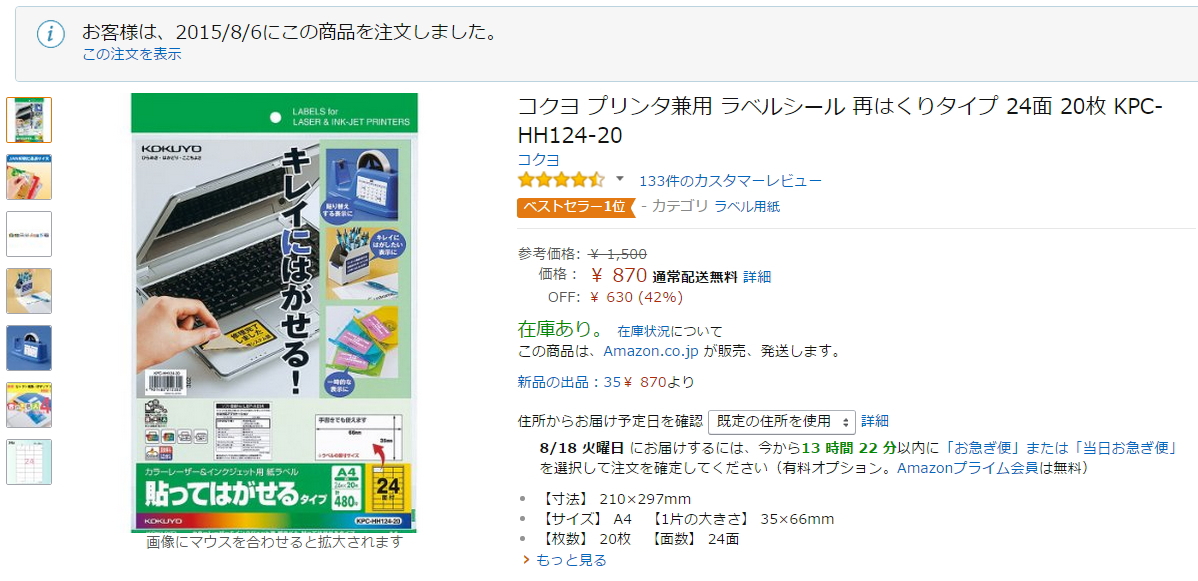
これじゃないとダメというわけではありませんが、こういったものはAmazonのレビューの高い商品を選んでおけば問題ないと考えています。こちらの使い方も詳しくは後述します。
事前準備としては以上の3つとなります。
FBA納品準備手順
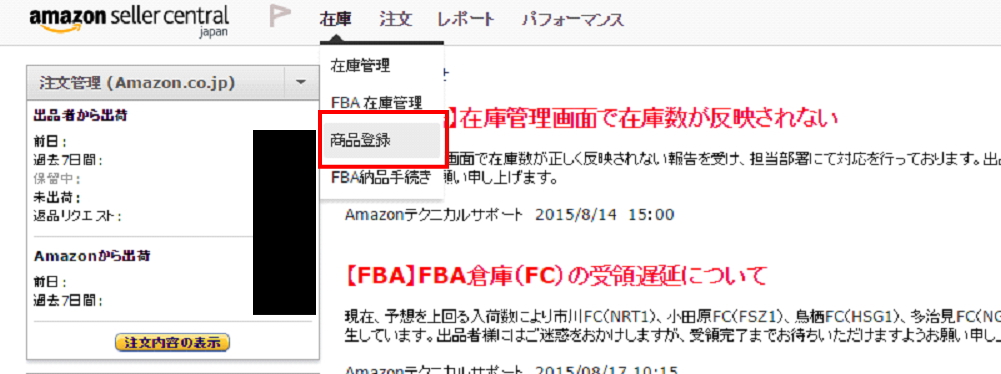
Amazonの出品者アカウントから「在庫」→「商品登録」をクリックします。
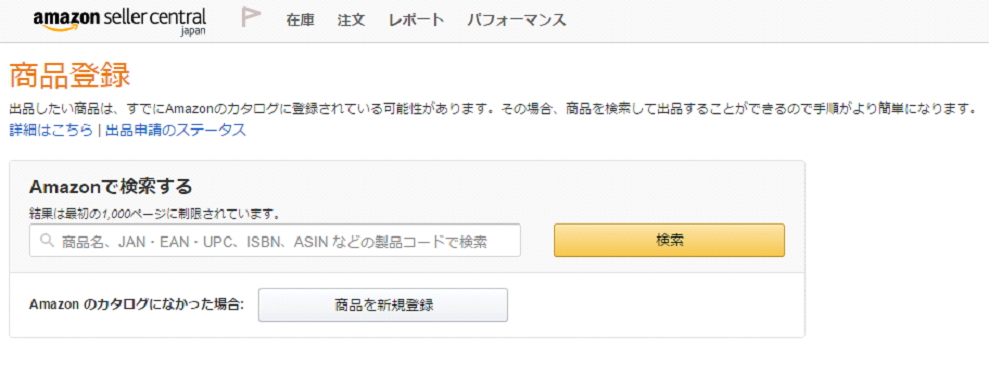
そうするとこういった画面が出てきますから、検索窓から商品名やASINコードで商品を表示させます。(事前にエクセルなどで一覧表を作り、ASINをまとめておくと便利です。)
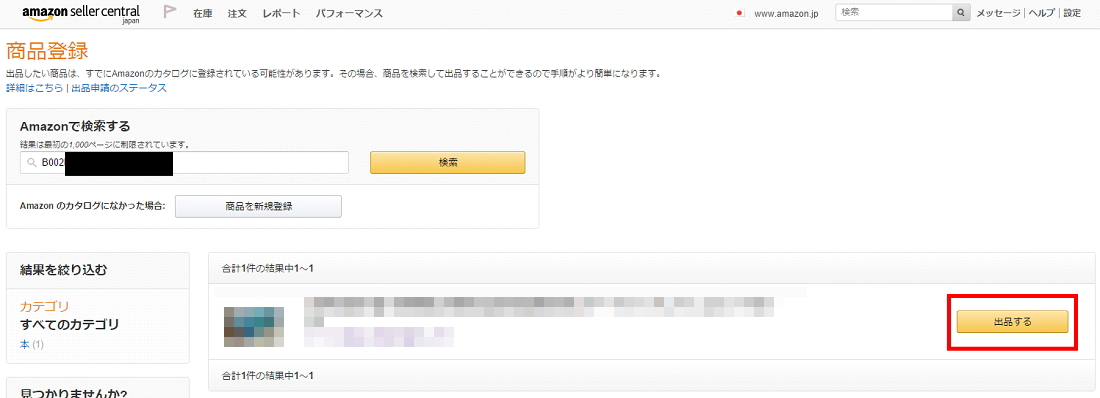
商品が出てきたら「出品する」のボタンをクリックします。
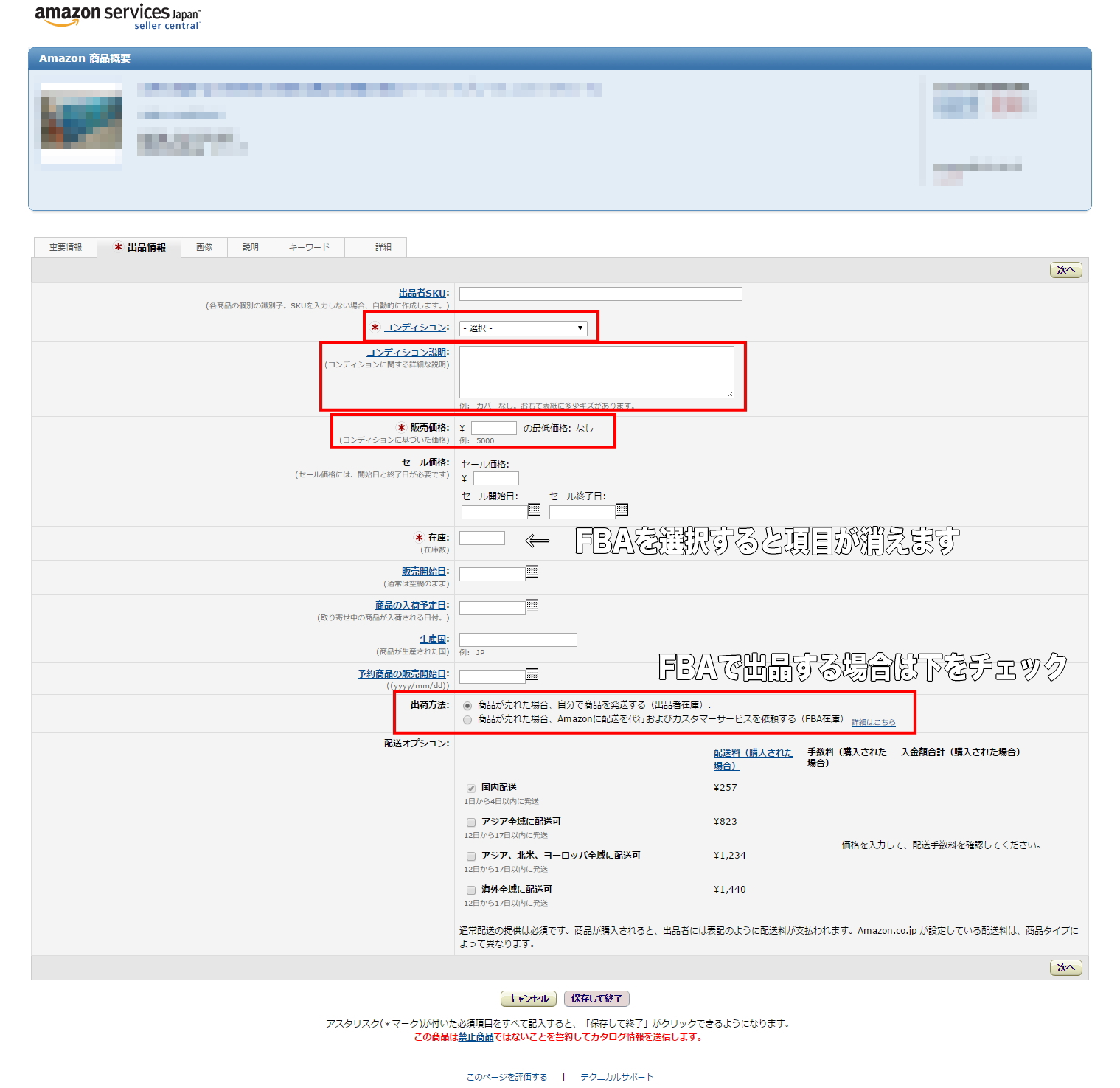
商品登録画面が出てきますので、各項目を埋めていきます。
最初にすべきことは「出荷方法」の部分です。FBAで出荷する場合は下の「商品が売れた場合、Amazonに配送を代行およびカスタマーサービスを依頼する(FBA在庫)」を選択しましょう。(チェックボックスでデフォルトにする設定もできます。)そうすることで、在庫表示は別画面での管理となるので記入欄が無くなります。
僕が実践しているのは中古のセット本せどりですので、コンディションは「中古-可」もしくは「中古-良い」で出品するものが多いです。ここでコンディションを偽ってしまうとクレームに繋がるので、正直に選択しましょう。
コンディション説明にはその詳細を記載します。ある程度、定型文を作成しておくと楽になりますので、他の出品者コメントを確認しつつ、自分なりの定型文を作成しておきましょう。
価格についてはライバルでFBA利用者&同じコンディションのものの価格を参考にしてつけることが多いです。
全てを記入したら「保存して終了」をクリックします。
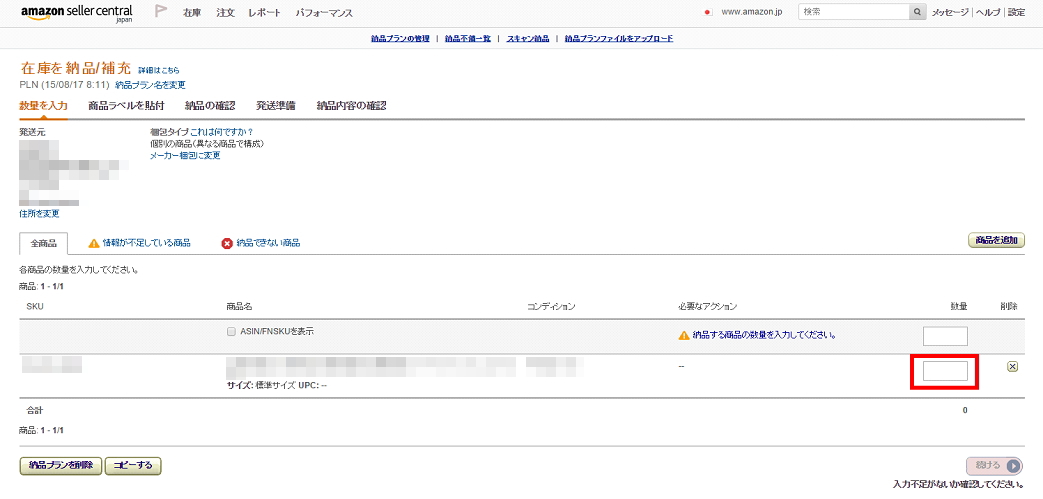
そうすると、FBAに納品する商品が一覧になって出てくるので、この作業を納品する商品の分だけ行います。(赤い枠に納品する数量を記入します。)
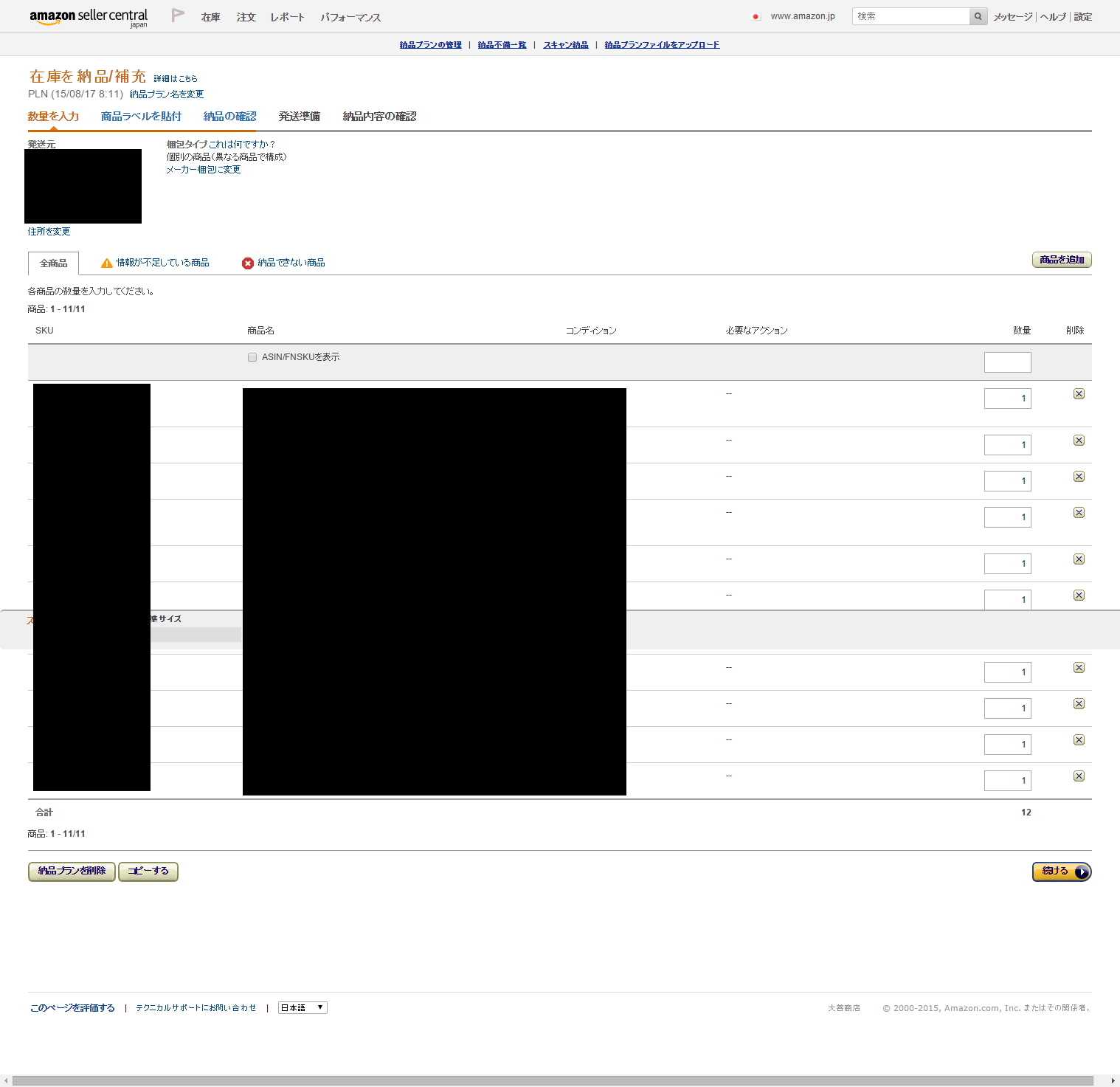
全ての記入が終わったら「続ける」をクリックします。(キャプチャの画像が多少バクってしまっています…)
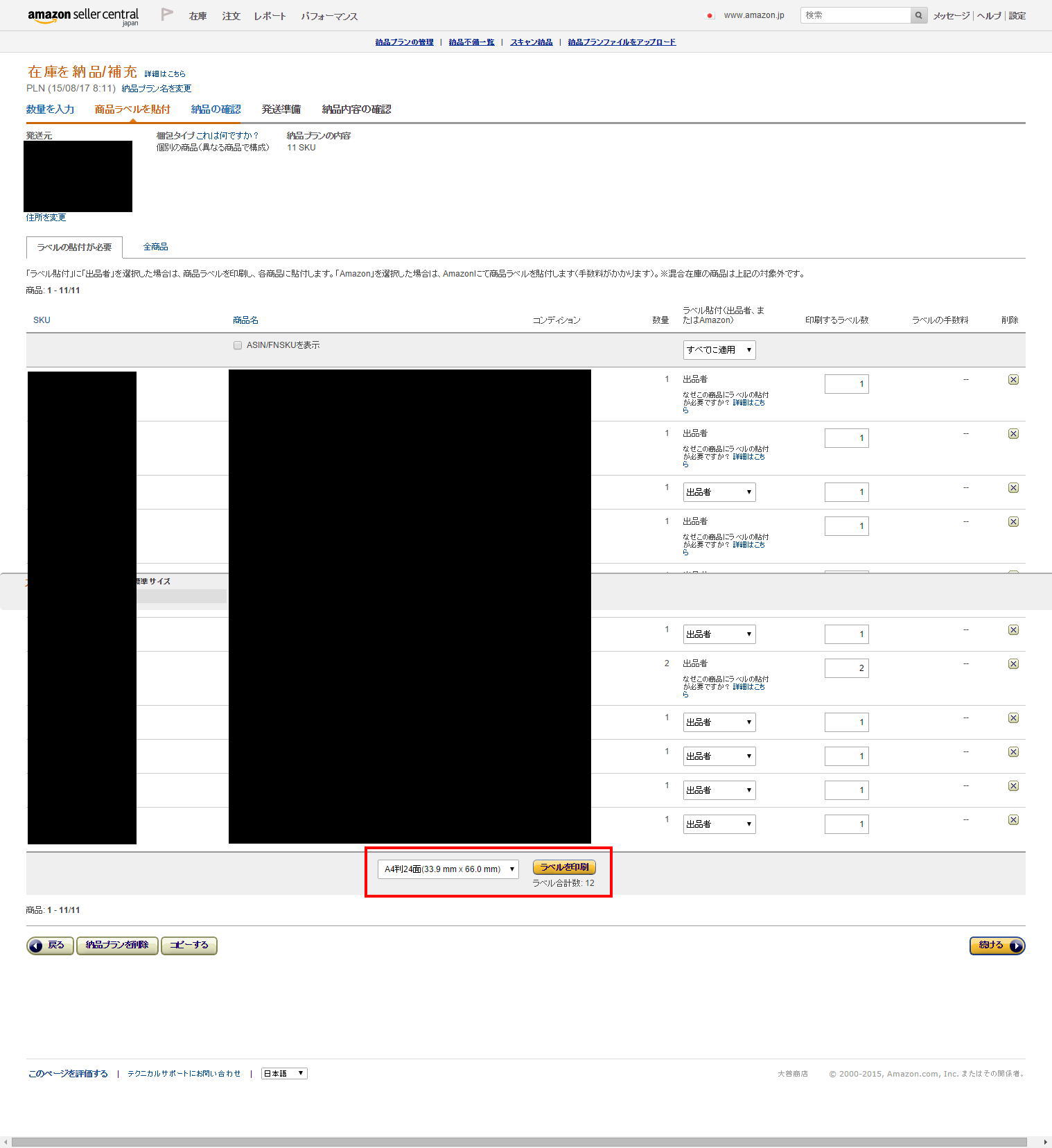
自宅の不用品も含め、今回は全11商品12個をFBAに納品します。手数料は掛かりますがAmazonによるラベル貼り付けサービスもあり、それを選択する部分もあります。(1点20円ぐらい掛かります。)セット本せどりの場合は自分でラベルを付けなければいけないので、僕にはあまり関係ありません。
「ラベルを印刷」をクリックするとPDFファイルがダウンロードできるので、プリンタに専用用紙をセットして印刷します。(事前準備したものです。)
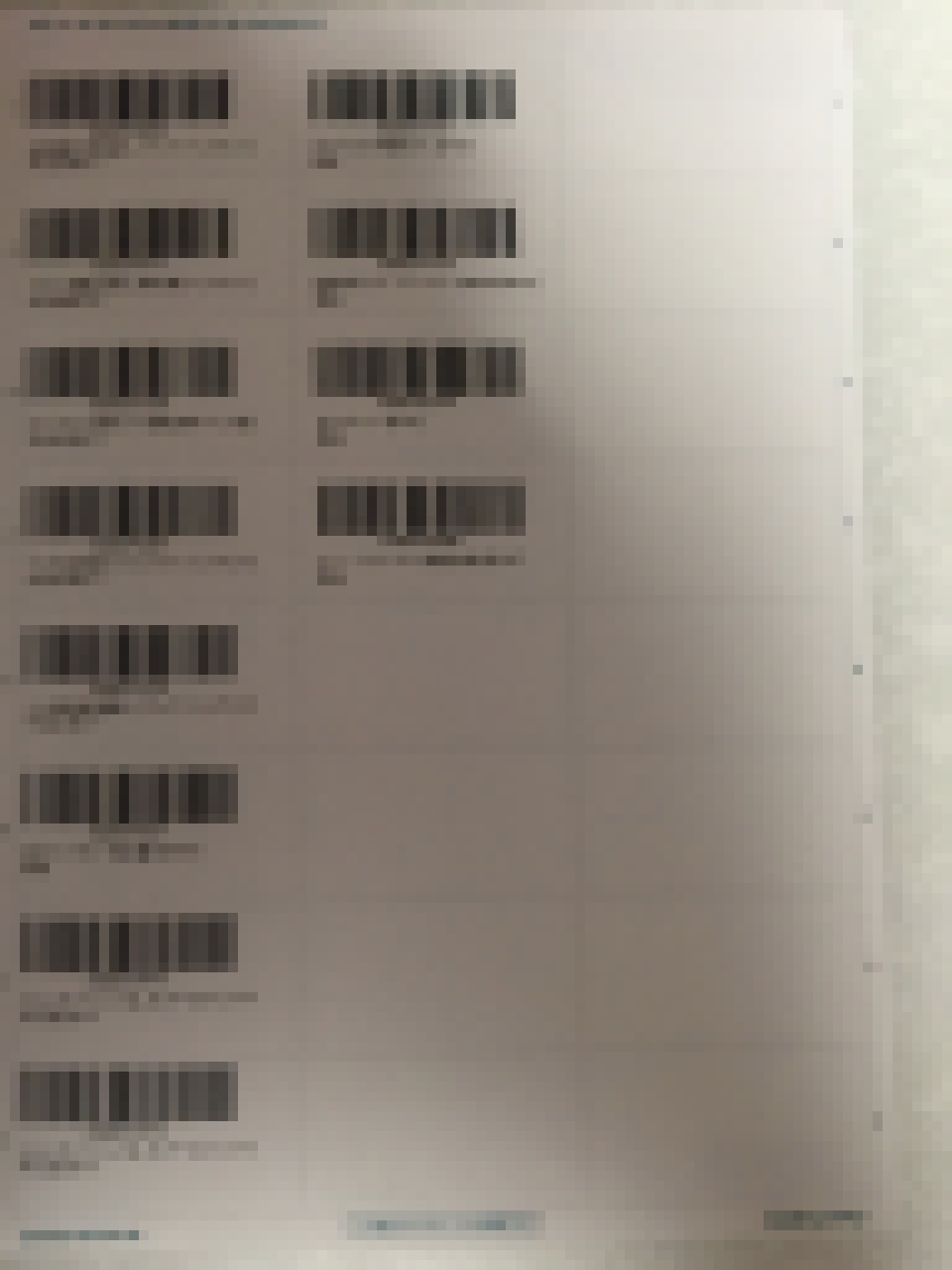
モザイクを掛けてみたらよくわからなくなってしまいましたが、特別な設定要らずで簡単に印刷することができます。24面シールなので、24個ずつ納品するのが一番良いのですがセット本せどりの場合はどうしてもサイズが大きくなってしまうので24個にするのは厳しいですね…(別の部分で再利用することにします!)
対応する商品にバーコードを貼り付けていきます。(うっかり、写真を撮り忘れてしまいました…)
シールの貼り忘れに注意して、段ボールに入れていきます。隙間ができてしまう場合は隙間を新聞紙で埋めるようにしましょう。
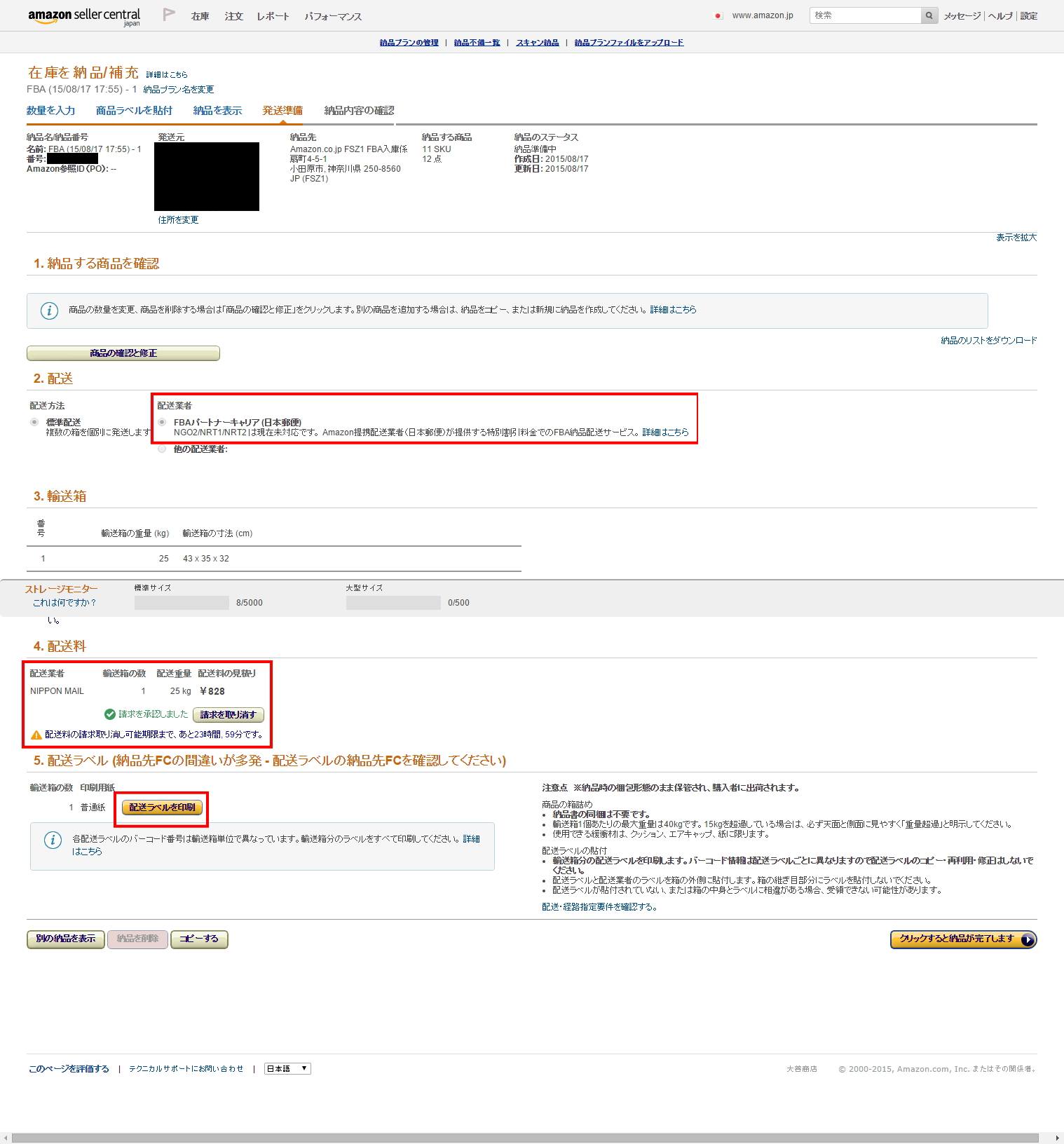
FBAパートナーキャリアサービスを使うには、この画面で「FBAパートナーキャリア」を選択します。
大事なところで画像がバグっていますが、場所とサイズで値段が決定します。(見積金額は828円となっています。)FBAパートナーキャリアサービスの場合、配送料金は着払いでAmazonからの振り込み金額から天引きされます。(送るタイミングでは現金は不要です。)
金額を確認して承認ボタンを押すと24時間後にはAmazonからの天引きが確定となります。(公式サイトを読んだ感じだと、24時間経つとキャンセルすることができません。商品を送っていなくても天引きされるとか…)
少し余談ですが、配送業者に関しては下記の記事で触れています。
→ せどり部02:仕入れる商品が見つからない…セット本のリサーチ方法とは?
音声の中で中山部長が「西濃運輸が安い」と教えてくれていますが、まだチャレンジしていません…(部長、ごめんなさい!次回は…)
はこBOONというファミマで送れるサービスもあります。FBAパートナーキャリアが場所とサイズで値段が決まるのに対して、はこBOONは場所と重さで値段が決まります。(160サイズで25kg以内)サイトで見積もりを取ってみたところ…結構高くなってしまったので断念しました。
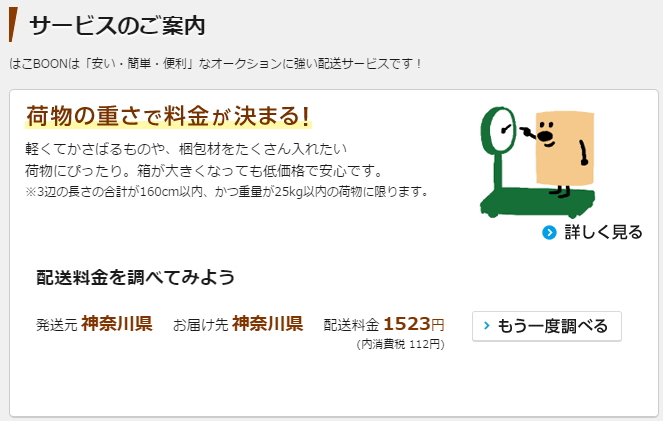
軽い商品を多数送るのであれば、はこBOONは便利なサービスだと思いますが、セット本せどりには向いていないと感じました。
全てを確認した後、「配送ラベルを印刷」をクリックするとPDFで2ページ分のデータがダウンロードできるので、そのまま印刷します。

1枚がFBAラベルで、もう1枚がFBAパートナーキャリアサービス用の伝票となっています。
FBAラベルは半分に折って開封の邪魔にならない場所に貼り付け、FBAパートナーキャリアサービス用の伝票は貼り付けずにそのままにしておきます。(以前、切って持っていたら怒られました。)
以上で準備は完了ですので、「クリックすると納品が完了します」をクリックして終了です!
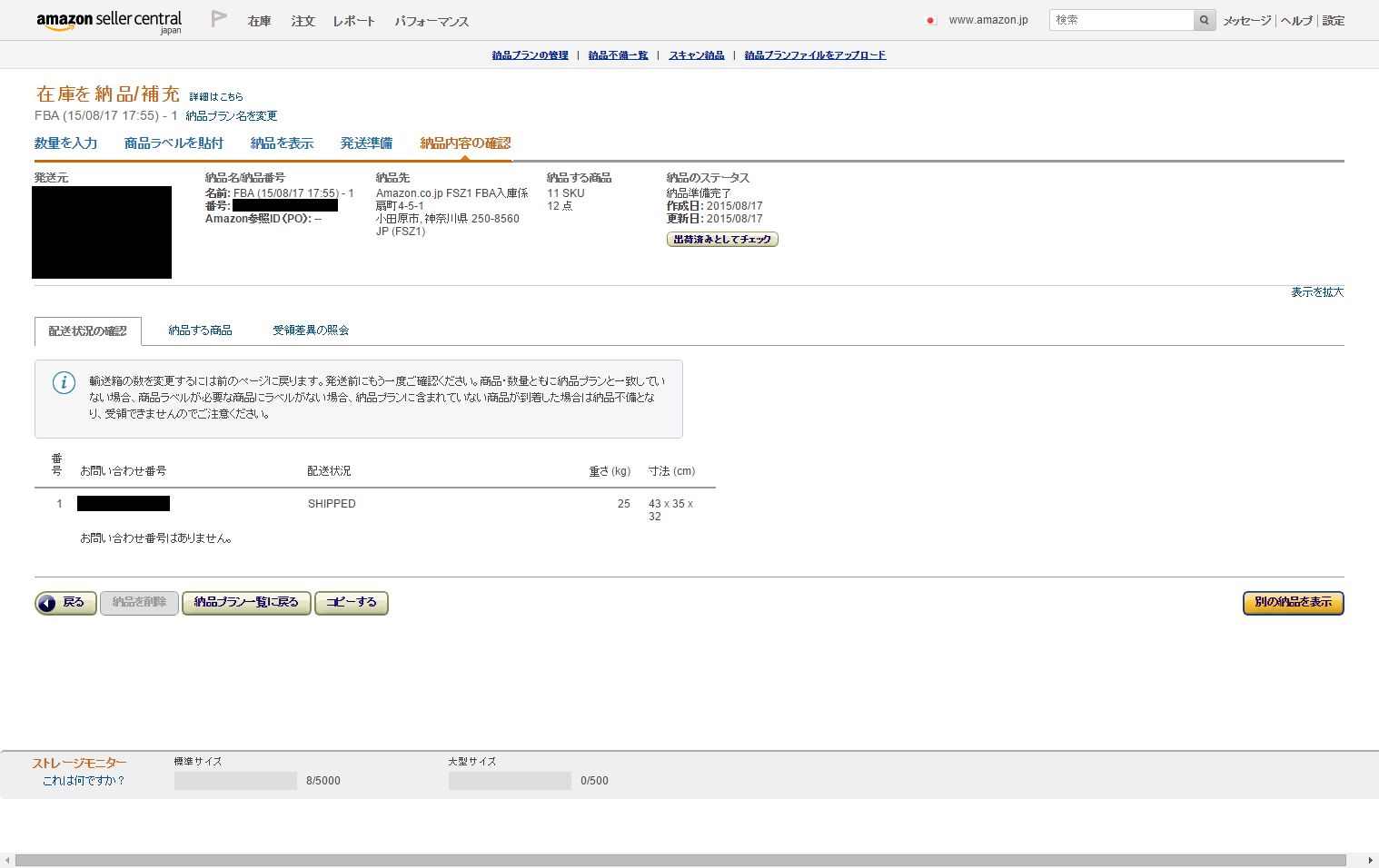
後は郵便局に持っていくだけ!
別に集荷をお願いしても良いのですが、記事のネタにするためにも早く送りたかったので郵便局に持ち込んでみました。
受付の方に何か言われるわけでもなく、すんなりと受領していただき控えをいただきました。

見積金額は828円となっていましたが、実際に掛かった金額は1.010円でした。そのことを受付のお姉さんに質問してみましたが、完全に受け答えに困ってしまっていたので「何でもないです!」と元気に答えて郵便局を後にしました。神奈川県から神奈川県への配送なのですが、2日後の午前中に届くと言っていたので少し時間が掛かる印象がありますが、そんなものなのでしょう。
FBA倉庫に到着し、無事に受領されると受領完了のメールが届き、Amazonでの販売がスタートされます。(後は待つだけでOKです。)お疲れ様でした!
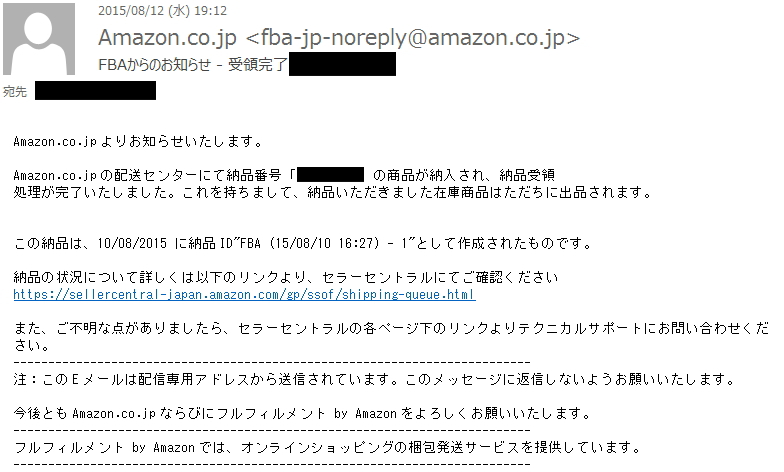
Podcastでは、リアルタイムで進捗をお伝えしていきますので、チェックお願いします。(というより、ご購読いただけますと嬉しいです!)